VMware Workstation에서 가상 이미지 파일을 실행 중 갑자기 전원이 끊겼다.
이후 가상 이미지 파일을 실행했는데, "가상 머신이 사용중이며 사용하지 않는 경우 Take Ownership(소유권 취득) 버튼을 클릭해 소유권을 얻어야 한다. 그렇지 않으면 Cancel 버튼을 눌러 손상을 최소화해라" 경고 메시지가 출력된다.
호스트 운영체제에서 갑자기 전원이 끊기거나 가상 이미지 파일을 비정상적으로 종료할 때 Take Ownership 경고 메시지 창이 출력된다.
경고 메시지대로 Take Ownership 또는 Cancel 버튼을 클릭하면 가상 이미지 파일의 아이콘에 x표시가 나타나 실행 조차되지 않는다.
| The virtual machine appears to be in use. If this virtual machine is not in use, press the "Take Ownership" button to obtain ownership of it. Otherwise, press the "Cancel" button to avoid damaging it. Configuration file ***.vmx. Take Ownership / Cancel |
Take Ownership 관련 손상된 가상 이미지 파일을 해결하려면 lck 확장자 디렉토리를 삭제하면 된다. 하단에 설명하는 순서대로 진행하면 가상 이미지 파일이 정상적으로 부팅된다.
1. VMware Workstation에서 에러가 발생한 가상 이미지 파일의 전원을 종료한다. (혹시 모를 에러를 방지하려면 vmware 모든 프로세스를 종료)
2. 에러가 발생한 가상 이미지 파일이 존재한 디렉토리로 이동하면 .lck, .lock 디렉토리가 존재한다. 해당 디렉토리를 삭제하거나 혹시 모를 에러 복구용도로 .lck, .lock 디렉토리를 백업한다.
lck, lock 두 개의 디렉토리가 존재한 경우도 있고 흔히 lck 디렉토리만 존재한 경우가 있다.
3. 가상 이미지 파일이 존재한 디렉토리에 .vmx 파일을 더블클릭하고 실행 버튼을 클릭하면 가상 이미지가 정상적으로 실행된다.
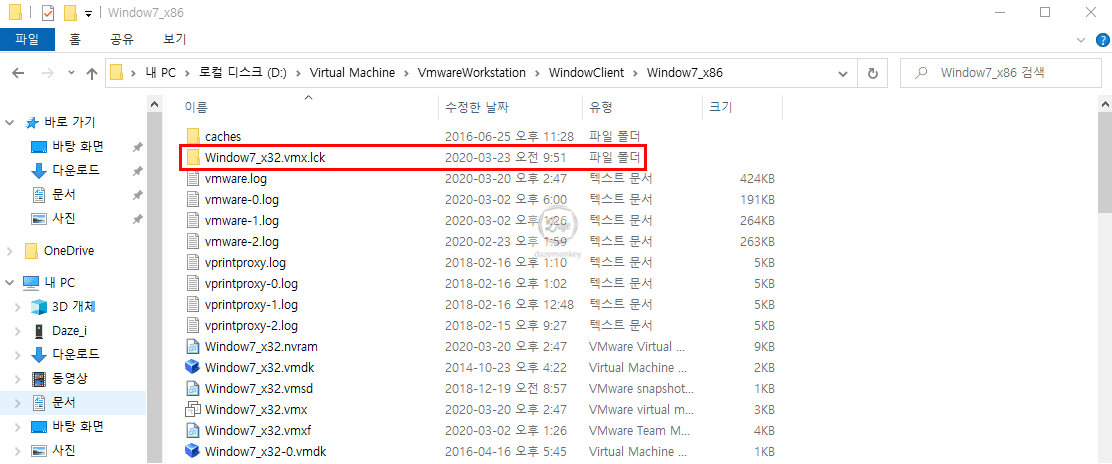
▶ VMware An error caused the resume operation to fail









